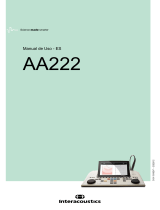La página se está cargando...

MobileFitting App
Manual del operador

2
Contenidos
Introducción 3
Uso previo / Finalidad previa 3
Notas 3
Conguración de la aplicación 4
Moldes personalizados 4
Audífonos disponibles 4
Conguración de idioma 5
Geión de clientes 5
Copia de seguridad de datos y recuperación 6
Resumen del proceso de adaptación 7
Flujo de trabajo 7
Determinación del perl de pérdida auditiva 9
Añadir audiograma 9
Eimación de tonos puros 11
Ruido ambiental 12
Introducción de datos de tonos puros 13
Elección de audífono 15
Elección de un audífono adecuado 15
Elección de perl de sonido 17
Ajue y montaje 18
Envío de datos al audífono 18
Personalización del audífono 19
Comprobación del confort acúico 19

3
Introducción
Uso previo / Finalidad previa
La aplicación es una herramienta con la que el
especialia en audición puede ajuar las funciones
de confort de un audífono en un contexto determinado.
También permite al especialia en audición personalizar
el sonido.
Notas
● La aplicación utiliza los colores rojo y azul para
identicar el oído de cada lado:
● Lado derecho/oído derecho: ROJO
● Lado izquierdo/oído izquierdo: AZUL
También se usan las letras R (derecho) y L (izquierdo)
para indicar cada lado.
● El ujo de trabajo de la aplicación funciona con un
audífono cada vez. Cuando termine con el oído de un
lado puede pasar al otro.
● La base de datos de clientes puede contener
información condencial. Es muy recomendable que
proteja su dispositivo móvil con una contraseña.
Consulte el manual de su dispositivo móvil para
informarse sobre cómo proteger el dispositivo de
accesos no autorizados.

4
Conguración de la aplicación
Moldes personalizados
Cuando abra la aplicación, se le preguntará si eá
usando moldes personalizados.
● Mueva el control deslizante a la derecha en el caso de
que sí ofrezca moldes personalizados.
● Mueva el control deslizante a la izquierda en el caso
de que no ofrezca moldes personalizados.
● Seleccione "Continuar" para guardar su elección.
Según su elección, recibirá unas recomendaciones de
perles de sonido con o sin moldes personalizados.
Audífonos disponibles
La aplicación le da la opción de elegir qué serie
de audífonos ofrece su servicio. En el proceso de
adaptación solo se tendrán en cuenta los audífonos que
ued seleccione aquí.
● Mueva el control deslizante a la derecha ("Sí"), al lado
de cada audífono, en el caso de que sí ofrezca ese
audífono.
● Mueva el control deslizante a la izquierda ("No"), al
lado de cada audífono, en el caso de que no ofrezca
ese audífono.
● Seleccione "Continuar" para guardar su elección.

5
Conguración de idioma
La aplicación eá disponible en varios idiomas. Para
cambiar el idioma utilizado en la aplicación, haga lo
siguiente:
● Seleccione el icono de la rueda dentada para
acceder a la conguración de la aplicación.
● Seleccione "Idioma" en la lia de ajues.
● Elija el idioma que desea utilizar en la aplicación.
Geión de clientes
Para añadir un cliente nuevo, haga lo siguiente:
● Escriba el nombre, fecha de nacimiento y datos de
contacto del cliente.
● Indique si tiene un audiograma para ese cliente o
no. Los datos del audiograma se introducirán en otra
sección.
● Seleccione "Continuar" para guardar el nuevo cliente y
empezar la adaptación.
Para trabajar con un cliente ya exiente, haga lo
siguiente:
● Busque el nombre del cliente en la lia alfabética.
● Seleccione el nombre de su cliente para comenzar la
adaptación.

6
Copia de seguridad de datos y recuperación
Puede hacer una copia de seguridad de sus datos bien
localmente o con un servicio de terceros. Si dispone de
una copia de seguridad puede transferir datos de un
dispositivo móvil a otro fácilmente.
Para guardar una copia de seguridad de sus datos y
reaurarlos, haga lo siguiente:
● En el menú de ajues de la aplicación, seleccione
"Hacer copia de seguridad y reaurar".
● Para hacer una copia de seguridad de sus datos,
seleccione "Copia de seguridad" al lado del método de
copia que haya elegido.
● Para recuperar los datos guardados, seleccione
"Reaurar" al lado del método de copia que haya
elegido.

7
Resumen del proceso de adaptación
Flujo de trabajo
Cuando haya elegido un cliente ya exiente o añadido
uno nuevo, podrá comenzar el proceso de adaptación.
El ujo de trabajo básico del proceso de adaptación es el
siguiente:
● Introducción de audiograma/Eimación de tonos
puros
Si dispone de un audiograma de su cliente, lo primero
que tendrá que hacer es introducir los datos del
audiograma.
Si no dispone de ningún audiograma, empiece por
comprobar la audición de su cliente con la eimación
de tonos puros.
● Elección de audífono
Cuando haya eablecido el perl de pérdida auditiva
de su cliente, elija un audífono adecuado.
● Elección de perl de sonido
Después de elegir un audífono, seleccione un perl de
sonido adecuado.
● Ajue y montaje
Una vez elegido un perl de sonido, podrá ver
inrucciones para montar el audífono y prepararlo
para su uso.

8
● Envío de datos al audífono
Después de preparar el audífono y colocarlo en el
oído del cliente, envíe al audífono los datos sobre la
pérdida auditiva del cliente.
● Comprobación del confort acúico
Después de enviar los datos al audífono, compruebe
que los ajues de sonido son cómodos para su cliente
y adáptelos en caso necesario.
Cuando haya completado todo el ujo de trabajo en un
oído, puede repetirlo desde el principio en el otro.

9
Determinación del perl de pérdida
auditiva
Añadir audiograma
Si cuenta con un audiograma de su cliente, introducir
los datos de ese audiograma será el primer paso del
proceso de adaptación.
Puede introducir un valor en dB para cada una de eas
frecuencias:
● 250 Hz (opcional)
● 500 Hz
● 1 kHz
● 2 kHz
● 4 kHz
● 8 kHz (opcional)
Debe introducir datos para 500 Hz, 1 kHz, 2 kHz y 4 kHz.
También puede introducir datos para 250 Hz y 8 kHz.
Para introducir los datos de un audiograma, haga lo
siguiente:
● Seleccione "Derecho" o "Izquierdo" para elegir para
qué oído quiere introducir datos.

10
● Seleccione el campo cuadrado debajo de cada
frecuencia para introducir el valor en dB correcto para
esa frecuencia.
● Opcionalmente, pulse o haga clic directamente en las
líneas del diagrama de color para elegir los valores en
dB correctos para cada frecuencia.
● Mantenga pulsado (pulsación larga) un punto de datos
para borrarlo.

11
● Cuando haya terminado de introducir los datos del
audiograma de su cliente, seleccione "Hecho" para
guardar los datos y volver a la via general del
cliente.
Eimación de tonos puros
Si no tiene acceso a un audiograma de su cliente, el
primer paso del proceso de adaptación es evaluar la
audición de su cliente con una eimación de tonos
puros.
Para obtener los mejores resultados, utilice auriculares
que cumplan eos requisitos:
● Diseño cerrado
● Tecnología pasiva
● Con cable
● Sin micrófonos integrados
● Sin amplicación activa
Ejemplos de auriculares apropiados:
● Sennheiser HD206
● Vic Firth Stereo Isolation SIH1/SIH2
La eimación de tonos puros precisa congurar el
volumen de audio al máximo.
Nota: La eimación de tonos puros ofrece una valoración
del perl de pérdida auditiva de su cliente. La eimación
de tonos puros no es tan precisa como un audiograma
realizado por un profesional.

12
Ruido ambiental
La eimación de tonos puros exige que haya poco
ruido ambiental. Hay un medidor en la parte superior de
la página que muera el nivel de ruido ambiental. Los
colores del medidor indican si el nivel de ruido ambiental
es adecuado o demasiado alto.
En concreto, los colores del medidor señalan lo
siguiente:
● Verde: El nivel de ruido ambiental es lo
sucientemente bajo para realizar la eimación de
tonos puros.
● Amarillo: El nivel de ruido ambiental es un poco alto,
pero sigue siendo lo sucientemente bajo como para
realizar la eimación de tonos puros.
● Rojo: El nivel de ruido ambiental es demasiado alto
para realizar la eimación de tonos puros.
Si el nivel de ruido ambiental es demasiado alto, le
recomendamos que no continúe con el proceso de
eimación de tonos puros haa que el nivel disminuya.

13
Introducción de datos de tonos puros
Para introducir datos de tonos puros, evalúe la audición
de su cliente a diferentes frecuencias. Siga los siguientes
pasos para iniciar el proceso de eimación de tonos
puros:
● Suba o baje el volumen del sonido haa que el cliente
pueda oírlo:
● Elija el símbolo más ("+") al lado del diagrama de
color para subir el volumen del sonido.
● Elija el símbolo menos ("-") al lado del diagrama de
color para bajar el volumen del sonido.

14
● Cuando el volumen eé a un nivel al que el cliente
apenas oiga el sonido, pase a la frecuencia siguiente.
● Continúe haa congurar el volumen correcto para
cada frecuencia.

15
Elección de audífono
Elección de un audífono adecuado
Después de haber utilizado los datos del audiograma
exiente o la eimación de tonos puros para determinar
la pérdida auditiva de su cliente, elija un audífono
adecuado.
Solo verá audífonos acordes a la pérdida auditiva de su
cliente.
● Seleccione "Morar todo" para ver también audífonos
que no se correspondan con la pérdida auditiva de su
cliente.
Cada audífono propueo se muera al lado de un
audiograma.
El que mejor se adapte a su cliente irá identicado con la
palabra "Recomendado".

16
Siga eos pasos para elegir el audífono que quiere
ofrecer a su cliente:
● Observe el audiograma al lado de la imagen de cada
audífono.
● Compare los datos del audiograma de su cliente (los
círculos pequeños unidos con líneas) con el rango de
adaptación del audífono (el área gris).
● Seleccione el audífono que mejor se adapte a la
pérdida auditiva de su cliente.
● De ser necesario, elija el acoplamiento que desea
ofrecer con el audífono: adaptador, Click Sleeve,
molde personalizado, ThinTube, etc.
Tras elegir un audífono adecuado, regresará a la via
general del cliente.

17
Elección de perl de sonido
Después de elegir un audífono, seleccione un perl de
sonido adecuado. Un perl de sonido determina el nivel
de amplicación general a diferentes frecuencias. Ea
información se representa con una curva que va de
izquierda a derecha por diferentes frecuencias.
Se activa automáticamente un perl de sonido básico.
Puede elegir un perl de sonido diferente.
Para elegir otro perl de sonido, haga lo siguiente:
● Seleccione la iluración del perl de sonido en la via
general del cliente.
● Seleccione la iluración del perl de sonido que
desea utilizar.
Tras elegir un perl de sonido adecuado, regresará a la
via general del cliente.

18
Ajue y montaje
Una vez elegido un perl de sonido, podrá ver
inrucciones para montar el audífono y prepararlo para
su uso.
Para ver y seguir esas inrucciones, haga lo siguiente:
● Seleccione "Adaptación punta".
● Siga las inrucciones de la pantalla para ajuar
correctamente el acoplamiento o adaptador.
● Seleccione "Ensamblar el audífono".
● Siga las inrucciones de la pantalla para montar
correctamente el audífono.
Envío de datos al audífono
Después de preparar el audífono y colocarlo en el oído
del cliente, envíe al audífono los datos sobre la pérdida
auditiva del cliente.
Para enviar los datos al audífono, haga lo siguiente:
● Seleccione "Enviar datos al audífono".
● Siga las inrucciones de la pantalla.
Después de enviar al audífono los datos sobre la pérdida
auditiva de su cliente, se le dirigirá de nuevo a la via
general del cliente.

19
Personalización del audífono
Comprobación del confort acúico
Después de enviar los datos al audífono, compruebe
que los ajues de sonido son cómodos para su cliente y
adáptelos en caso necesario.
Para probar y modicar los ajues de sonido, haga lo
siguiente:
● Seleccione "Vericar comodidad sonora" en la via
general del cliente.
● Hable a su cliente 20 segundos con un tono de voz
normal.
● Utilice los símbolos más ("+") y menos ("-") para
ajuar el volumen y la calidad de sonido.
Los audífonos que admiten un ecualizador de cuatro
bandas le permiten personalizar la experiencia sonora de
su cliente.
Para ajuar el sonido con el ecualizador de cuatro
bandas, siga eos paso:
● Seleccione "Conguración avanzada".
● Ajue el sonido con los símbolos más ("+") y menos
("-").
● Seleccione "Reducir reacoplamiento" para reducir el
feedback.
● Seleccione "Aplicar" para guardar los ajues.

20
Cuando haya ajuado el sonido de manera que resulte
cómodo para su cliente, puede guardar o descartar los
nuevos ajues.
Para guardar o descartar los ajues que ha realizado,
haga lo siguiente:
● Seleccione "OK" para guardar los ajues de sonido.
● Seleccione "Reiniciar ajues" para descartar los
ajues de sonido y volver a empezar.

21

22

23

www.signia.net
0123
Document No. 05563-99T01-7800 ES
Order/Item No. 210 351 52
Master Rev03, 08.2023
www.wsaud.com
© 11.2023, WSAUD A/S. All rights reserved
Fabricante legal
WSAUD A/S
Nymøllevej 6
3540 Lynge
Dinamarca
/